Stahování videí je snadné, když uvidíte tlačítko pro stažení. Většina webů pro sdílení videa bohužel zřejmě nepovoluje stahování, obvykle z důvodu ochrany autorských práv nebo proto, že není potřeba stahovat jejich videa. Existují však nástroje a triky, které můžete použít pro stahovat videa, i když neexistuje tlačítko pro stažení.
Možná chcete stáhnout video, které najdete na zpravodajský web nebo uložit video YouTube do počítače? Pokud sledujete film zdarma online a chcete ho uložit pro pozdější sledování v letadle, budete chtít stáhnout video.
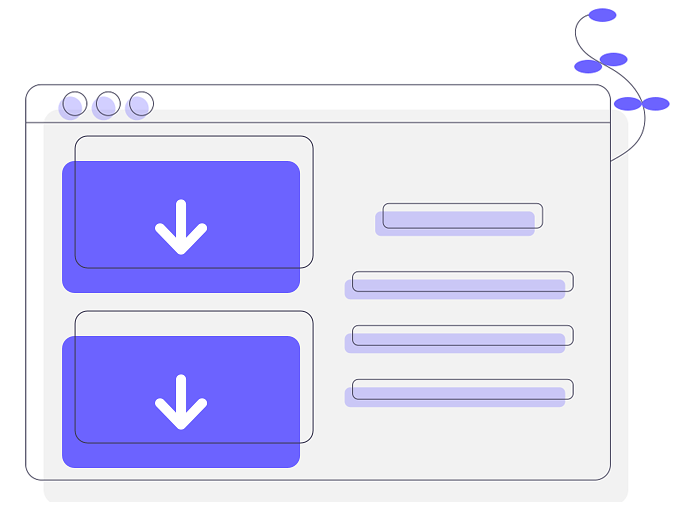
Bez ohledu na to, proč to děláte, je stahování videí z internetu obvykle možné, prostě ne vždy snadné. Můžete si vyzkoušet video downloadery (to je vaše nejlepší sázka), ale také triky prohlížeče, které odhalí skryté odkazy ke stažení.
Důležité: Mějte na paměti web, který stahujete video z, jakož i veškeré zákony o autorských právech, které by mohly porušovat. Stahování videí není legální ke stažení, protože vlastník vám k tomu nedal svolení.
Stáhnout video pomocí nástroje pro stahování
Nejjednodušší způsob, jak stáhnout video z webu, když neexistuje tlačítko pro jasné stažení, je použít nástroj pro stahování videa. Jedná se o speciálně vytvořené programy nebo webové aplikace, které vyhledávají a extrahují videa z webových stránek.
Catch.tube je jedním z nejlepších na světě. Je zcela zdarma a funguje na populárních webech, jako jsou Twitter, CNN, Tumblr, YouTube, Facebook a další. Chcete-li použít tento bezplatný program pro stahování videa, stačí navštívit web a vložit adresu URL obsahující video.
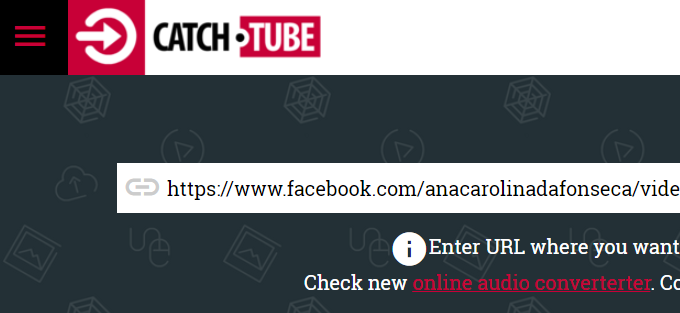
Některé další stahovače videa, které můžete vyzkoušet, zahrnují Catchvideo.net, Savethevideo.com, RipSave a rozšíření Chrome Video Downloader.
Prolomení prohlížeče pro stažení videa
Každá webová stránka je tvořena kódem, který nevidíte, pokud nehledíte za scénami a všechna videa, která sledujete, je streamována z konkrétního zdroje. Pokud najdete zdrojový odkaz z kódu, můžete se dostat na odkaz ke stažení.
Jeden jasný příklad toho, kde to funguje, je u videí YouTube. Stahování videí z YouTube je populární požadavek a existuje spousta nástrojů, které to dokážou (mnohé za poplatek), takže byste mohli být překvapeni, když se dozvíte, že si můžete stáhnout jakékoli video z YouTube s ničím jiným než hackerem prohlížeče. Můžete také stáhnout celé seznamy videí na YouTube najednou.
Webový prohlížeč pro stolní počítače načítá videa YouTube jinak než mobilní, takže zde je myšlenka, aby váš prohlížeč pro stolní počítače požádal o video YouTube jako pokud jste byli na mobilním zařízení. Jakmile váš prohlížeč načte stránku, bude viditelný jedinečný odkaz ke stažení, ale pouze v případě, že odhalíte zdrojový kód stránky.
Mozilla / 5.0 (iPhone; CPU iPhone OS 8_3 jako Mac OS X) AppleWebKit / 600.1.4 (KHTML, jako Gecko) FxiOS / 1.0 Mobile / Safari 12F69 / 600.1.4
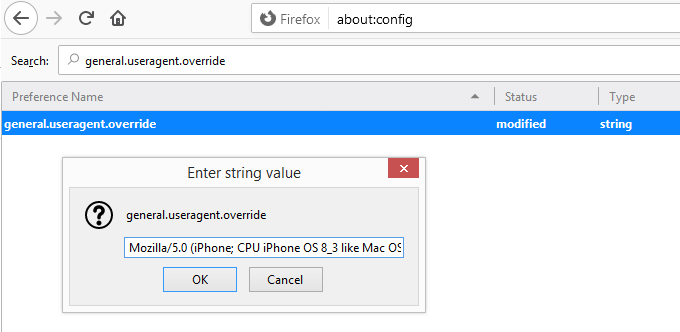
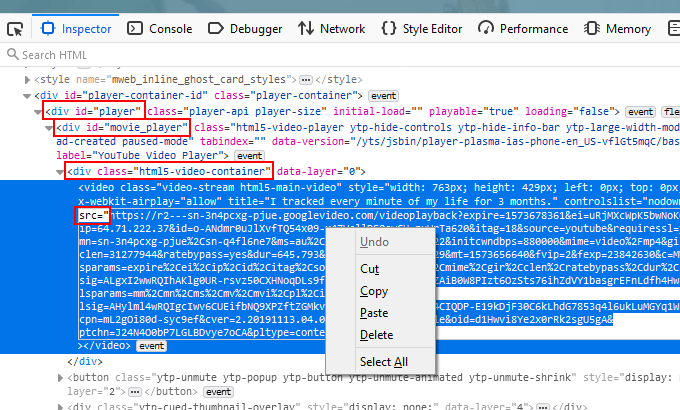
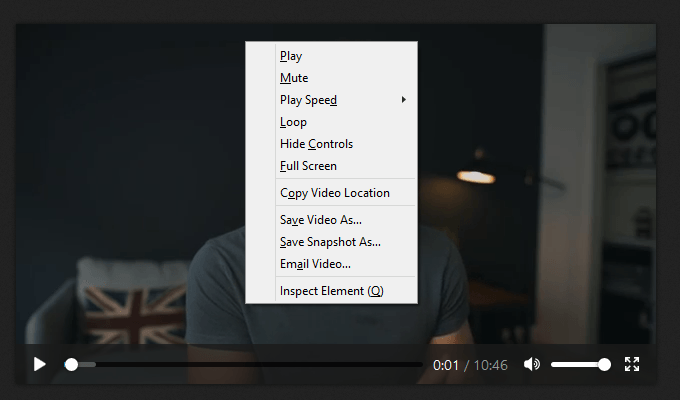
Zde je další příklad, kdy video o počasí CNN nemá na povrchu odkaz ke stažení, ale pokud změníte Firefox do mobilního režimu a obnovíte stránku, zdroj zobrazí jednoduchý odkaz ke stažení MP4.
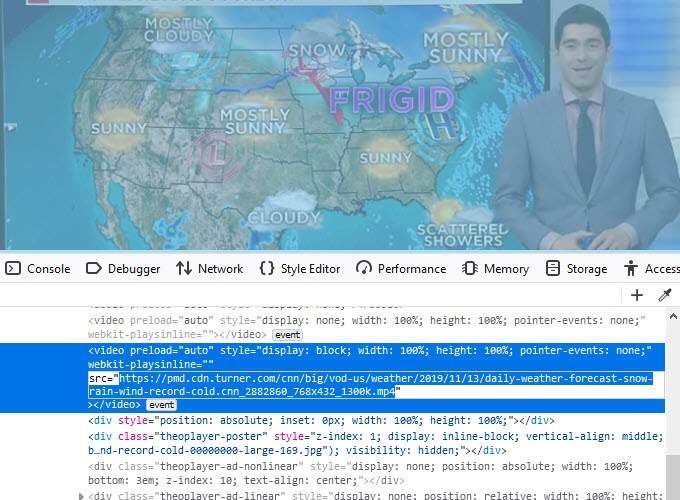
Tato přesnátechnika stahování videa nebude fungovat pro každé video na jiných webech, protože některé služby streamování videa nemají mobilní verze svých stránek, ale podobná metoda by mohla fungovat.
Pokud kontrola stránky videa nezobrazí odkaz ke stažení, zkuste changing the browser’s uživatelský agent, jako jsme to udělali výše, a zkuste to znovu. Můžete také mít štěstí pomocí jiného prohlížeče, jako je Chrome nebo Edge.